- Protractor-Protractor和Selenium服务器
- Protractor-Protractor和Selenium服务器(1)
- Protractor-对象(1)
- Protractor-对象
- Protractor-Protractor样式指南
- Protractor-Protractor样式指南(1)
- Protractor教程(1)
- Protractor教程
- Protractor-简介
- Protractor-简介(1)
- 讨论Protractor
- 讨论Protractor(1)
- Protractor-调试(1)
- Protractor-调试
- Python入门(1)
- Python入门
- npm protractor - Shell-Bash (1)
- npm protractor - Shell-Bash 代码示例
- Protractor-有用的资源
- Protractor-有用的资源(1)
- 安装和入门
- 安装和入门(1)
- Puppeteer 和Protractor 的区别(1)
- Puppeteer 和Protractor 的区别
- Puppeteer 和Protractor 的区别
- 用Protractor测量角度(1)
- 用Protractor测量角度
- Protractor-Javascript测试的概念
- Protractor-Javascript测试的概念(1)
📅 最后修改于: 2020-12-06 10:20:29 🧑 作者: Mango
在前面的章节中,我们学习了量角器的基础知识。在本章中,让我们学习如何安装和配置它。
先决条件
在计算机上安装Protractor之前,我们需要满足以下先决条件-
Node.js
量角器是Node.js模块,因此非常重要的前提条件是我们必须在计算机上安装Node.js。我们将使用Node.js附带的npm(JavaScript软件包管理器)安装Protractor软件包。
对于安装的Node.js请按照官方链接- https://nodejs.org/en/download/ 。安装Node.js之后,您可以通过在命令提示符下编写命令node –version和npm –version来检查Node.js和npm的版本,如下所示-
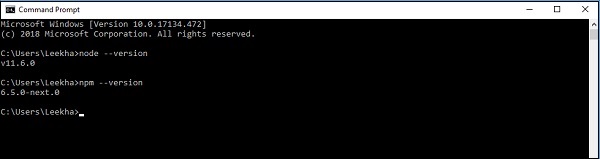
铬
由Google开发的网络浏览器Google Chrome将用于在Protractor中运行端到端测试,而无需使用Selenium服务器。您可以点击链接-https: //www.google.com/chrome/下载chrome。
适用于Chrome的Selenium WebDriver
该工具与Protractor npm模块一起提供,并允许我们与Web应用程序进行交互。
安装量角器
在我们的计算机上安装Node.js之后,我们可以在以下命令的帮助下安装Protractor-
npm install -g protractor
成功安装量角器后,我们可以通过在命令提示符下编写protractor –version命令来检查其版本,如下所示-
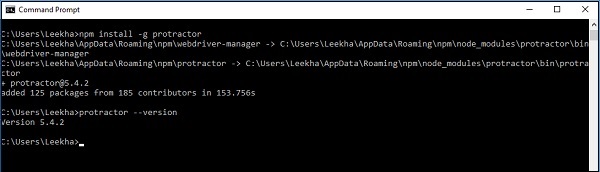
安装适用于Chrome的WebDriver
安装量角器后,我们需要安装Selenium WebDriver for Chrome。可以在以下命令的帮助下安装-
webdriver-manager update
上面的命令将创建一个Selenium目录,其中包含项目中使用的必需的Chrome驱动程序。
确认安装和配置
我们可以通过在安装Protractor之后稍作更改示例中提供的conf.js来确认Protractor的安装和配置。您可以在根目录node_modules / Protractor / example中找到此conf.js文件。
为此,首先在同一目录(即node_modules / Protractor / example)中创建一个名为testingconfig.js的新文件。
现在,在conf.js文件中的源文件声明参数下,编写testingconfig.js。
接下来,保存并关闭所有文件,然后打开命令提示符。运行conf.js文件,如下面的屏幕快照所示。
如果您得到如下所示的输出,则Protractor的配置和安装成功:
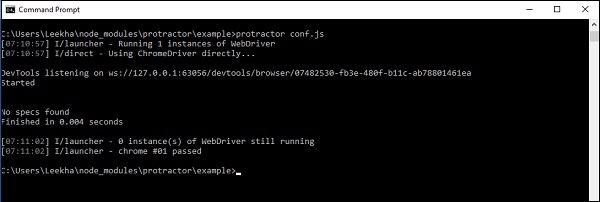
上面的输出显示没有规范,因为我们在conf.js文件的源文件声明参数处提供了空文件。但是从上面的输出中,我们可以看到量角器和WebDriver都成功运行。
安装和配置问题
在安装和配置Protractor和WebDriver时,我们可能会遇到以下常见问题-
硒未正确安装
这是安装WebDriver时最常见的问题。如果您不更新WebDriver,则会出现此问题。请注意,我们必须更新WebDriver,否则我们将无法将其引用至Protractor安装。
找不到测试
另一个常见的问题是,在运行量角器后,它表明无法找到测试。为此,我们必须确保相对路径,文件名或扩展名正确。我们还需要非常仔细地编写conf.js文件,因为它从配置文件本身开始。